מדריך ליצירת מפות
3 posters
super :: משחקי רשת :: Counter-Strike
עמוד 1 מתוך 1
 מדריך ליצירת מפות
מדריך ליצירת מפות
מדריך לבניית מפות ל-CS 1.6:
תורגם מהאתר www.fpsbanana.com.
תוכנות שנדרשות לבניית המפות:
Valve Hammer Editor 3.4:
http://www.fpsbanana.com/mirrors/quickdl/1.../hammer&ext=zip
או
Valve Hammer Editor 3.5:
http://www.fpsbanana.com/mirrors/quickdl/1...build04&ext=zip
CS 1.6 FGD
GCFScape
ZHLT 2.5.3
חלק א':
כנסו לתוכנה Valve Hammer Editor, ועשו כך:

במקום המילה CS, בשדה הראשון תוכלו להכניס כל מילה שבאה לכם.
בשדה השני, אתם צריכים להזין קובץ FGD, לכן, חפשו אחד בתיקיה:
C:\Valve Hammer Editor\fdg\counter-strike\folder
אם אין לכם קובץ כזה, כנסו לכאן.
בשורה השלישית לא צריך לשנות כלום, ראו תמונה.
בשורה הרביעית, הזינו את המילים כמו בתמונה.
בשורה החמישית, התיקיה שעליה מדובר היא:
C:\Program Files\Valve\Steam\SteamApps\username\counter-strike
בשורה השישית:
C:\Program Files\Valve\Steam\SteamApps\username\counter-strike\cstrike
בשורה השביעית:
C:\Program Files\Valve\Steam\SteamApps\ayant\counter-strike
בשורה השמינית, קובץ RMF מהתיקייה:
C:\Program Files\Valve Hammer Editor\maps
חלק ב':
עכשיו נעבור סעיף בתוכנה ל: Valve Hammer Editor>>build porograms
לסעיף זה אתם צריכים את התוכנה Zoner's Tools.
שימו לב לתמונה הבאה:

ב-7 השדות שלכם הזינו את הפרטים הבאים:
1: הקובץ שנקרא CS אם ככה קראתם לו בחלק א'.
2: הזינו את קובץ ה-hlcsg.exe מהתיקיה:
C:\Program Files\Valve Hammer Editor\tools\hlcsg.exe
3: הזינו את קובץ ה-hlbsp.exe מהתיקיה:
C:\Program Files\Valve Hammer Editor\tools\hlbsp.exe
4: הזינו את קובץ ה-hlvis.exe מהתיקייה:
C:\Program Files\Valve Hammer Editor\tools\hlvis.exe
5: הזינו את קובץ ה-hlrad.exe מהתיקייה:
C:\Program Files\Valve Hammer Editor\tools\hlrad.exe
6: ה-"Place the compiled maps in this directory before runnnig the game" צריך להיות ב:
C:\Program Files\Valve\Steam\SteamApps\username\counter-strike\cstrike\maps
חלק ג':
Valve Hammer Editor>>Textures:
בחלק זה מותר ליוצר מקסימום 7 טקסטורות, יותר מזה יגרום לבעיות.
פתחו את הקבצים: GCFScape ו-counter-strike.gcf מהתיקייה:
C:\Program Files\Valve\Steam\SteamApps
אם אין לכם GCFScape השיגו אותו מפה.
פתחו 7 קבצי wad, לא משנה איזה, למשל: cs_dust.wad, cs_cbble.wad.
למתחילים-לא לגוע ב-custom textures.
שימו את קבצי ה-WAD בתיקיית ה-cstrike שלכם.
עשו בתוכנה Add WAD והעלו את הקבצים מתיקיית ה-cstrike.
תמונה לדוגמה:

חלק ד':
עכשיו כנסו ל-Valve Hammer Editor, ובחרו ב-File > New.

מדריך לתוכנה:
חץ אדום: כלי בחירה.
זכוכית מגדלת אדומה: מכוון את הזום על התמונה.
מצלמה אדומה: מאפשר לראות את המפה ב-3D.
פנס: מאפשר לשנות פרטים כמו מיקום הקבוצות במפה.
כלי של הבלוק: מאפשר ליצור קירות ורצפה במפה.
בלוק משובץ: מאפשר לבחור את טקסטורת הקירות והריצפות.
הבלוק החום: מאפשר ליצור פנים מסויימות לחפצים.
סימון אדום על הבלוק החום: מאפשר להזיז דברים, כמו למשל המיקום של הטמנת הפצצה.
חצי בלוק, עם כיסוי צהוב: מאפשר למחוק בלוקים-רצפות, קירות...
ריבוע תלת מימד: מאפשר להשפיע על הנקודה הכי גבוהה (לא ממש הבנתי, או שמדובר על גגות, או שמדובר על הגבולות האוויריים של המפה).
הכלי האחרון: מגדיר את המיקים של הדרכים והשבילים.
*אם תירגמתי משהו לא נכון תתקנו אותי.
תמונה:

איך לבנות מים במפה שלכם, לפי שלבים:
1: הניחו סלע מוצק איפה שאתם מעוניינים ששם יהיו המים שלכם.
2: סמנו אם החץ האדום (המדגש) את כל הסלע, ובחרו בטסקטורת המים-water texture.
3: הדגישו את כל הבלוק, לחצו CTRL+T ובחרו ב-Func_Water.
4: עכשיו יש לכם מים:
Render Mode: Additive
FX Amount: 255
Wave Height: 1 (אחד=גל הכי חלש, 3=הכי חזק).
עשיו תוכלו לבחור את צבע המים...
*שימו לב כך גם ניתן לעשות דברים כמו לבה, בוץ וכדומה.
--------------------------------------
איך להוסיף נשקים למפה לפי שלבים:
1: בחרו את הכלי: entity.
2: ברשימה שבצד ימין, בחרו את האפשרות: "Armoury Entity".
3: לחצו איפה שאתם רוצים שהנשק יהיה.
4: לחצו מקש ימיני על הכלי שעליו מדובר ואז "properties".
5: לחצו על האפשרות "item" כדי לבחור באיזה נשק שאתם רוצים לשים במפה.
----------------------------------
איך ליצור כלי רכב לפי שלבים:

1: צרו רכב, והסתכלו עליו ממבט על (עליון).
2: בחרו את מברשת המוצא, וצרו בלוק במרכז הרכב, בדקו שהעובי והאורך של הבלוק תואם לגודל הרכב.
3: מברשת המוצא, היא הציר של הרכב שאתם רואים בתמונה.
4: בחרו כל פיסה ברכב שלכם, עם בלוק המוצא.
5: עכשיו כשהכל מסומן, בחרו באפשרות func_vehicle של הכלי entity.
6: הפכו את הבלוק שבמרכז המכונית לבלתי נראה (זה יקרה אוטומטית).
7: לחצו על המקש הימיני עם הכלי entity ובחרו ב-properties, והזינו את הפרטים הבאים:
Vehicle name - car1
Render FX - Normal
Render Mode - Normal
FX Amount - 255
FX Color - 0 0 0
Pitch yaw Roll 0 0 0
First stop target - Stop 1
Vehicle name - car1
Render FX - Normal
Render Mode - Normal
FX Amount - 255
FX Color - 0 0 0
Pitch yaw Roll 0 0 0
First stop target - Stop 1 - אין מה לעשות עם זה, זה נקבע אוטמטית.
width of vehicle כנ"ל.
height above track -10 אבל יכול להיות שתצטרכו לשנו את זה.
Initial Speed - 0
Speed - 600
Acceleration 1-10 - 8
Damage on crush - 50
Volume - 8
Bank angle on turns - 0
Minimum light level -השאירו את זה ריק.
8: עשו כמה דרכים, ע"י קביעת ה-entity ל-path_track:
path_track 1 (stop 1 in pic)
name - stop 1
next stop target - stop 2
path_track 2
name - stop 2
next stop target - stop 3
יצירת דלת:
צרו במפה שלכם בלוק.
לחצו מקש ימיני ואז create object.
בחרו את הדלת עם כלי החץ האדום.
לחצו Ctr+T, וקראו לזה בשם כלשהו.
צרו קיר קטן חדש, ולחצו שוב על Ctr+T.
-----------------------------------------
מדריך ליצירת סולמות לפי שלבים:
1: תחילה בחרו ב-ladder texture:

2: צרו בלוק קטן שיהפוך להיות הסולם, ציירו אותו על 4 ריבועים מהרשת של הרקע:
3: לחצו CTRL+T ובחרו ב-FUNC_WALL
4: בחרו באפשרויות שמסומנות בתמונות הבאות:


5: הסתכלו על מה שעשיתם.
6: ראו:

------------------------------------------------
מדריך ליצירת זכוכית:
צרו בלוק, ועשו לו טקסטורת זכוכית (AAA):

בצד ימין, תראו את כל הקסטורות של הקופסות, אם לא, לחצו Shift+A.
לחצו על browse, וב-filter-GLASS. ועשו GLASS_BRIGHT:

בחרו את מברשת הזכוכית, והזינו את הטקסטורה:

מקש ימיני עם העכבר>Tie to Entity. קבעו את זה כ-Render Mode. אל תסגרו את החלון הזה!
חפשו- (FX Amount (1-255. וקבעו את זה כ-100:



איך לבנות מפת גלישה:
פתחו מפה חדשה, וקבעו את ה-grid size ל-16^3.
קבעו את המברשת כ-8x16x48.

השתמשו ב-vertex manipulation כדי למקם את הקצה העליון במרכז הבלוק.

עכשיו, הטו את הבלוק עם המברשת...




תורגם מהאתר www.fpsbanana.com.
תוכנות שנדרשות לבניית המפות:
Valve Hammer Editor 3.4:
http://www.fpsbanana.com/mirrors/quickdl/1.../hammer&ext=zip
או
Valve Hammer Editor 3.5:
http://www.fpsbanana.com/mirrors/quickdl/1...build04&ext=zip
CS 1.6 FGD
GCFScape
ZHLT 2.5.3
חלק א':
כנסו לתוכנה Valve Hammer Editor, ועשו כך:

במקום המילה CS, בשדה הראשון תוכלו להכניס כל מילה שבאה לכם.
בשדה השני, אתם צריכים להזין קובץ FGD, לכן, חפשו אחד בתיקיה:
C:\Valve Hammer Editor\fdg\counter-strike\folder
אם אין לכם קובץ כזה, כנסו לכאן.
בשורה השלישית לא צריך לשנות כלום, ראו תמונה.
בשורה הרביעית, הזינו את המילים כמו בתמונה.
בשורה החמישית, התיקיה שעליה מדובר היא:
C:\Program Files\Valve\Steam\SteamApps\username\counter-strike
בשורה השישית:
C:\Program Files\Valve\Steam\SteamApps\username\counter-strike\cstrike
בשורה השביעית:
C:\Program Files\Valve\Steam\SteamApps\ayant\counter-strike
בשורה השמינית, קובץ RMF מהתיקייה:
C:\Program Files\Valve Hammer Editor\maps
חלק ב':
עכשיו נעבור סעיף בתוכנה ל: Valve Hammer Editor>>build porograms
לסעיף זה אתם צריכים את התוכנה Zoner's Tools.
שימו לב לתמונה הבאה:

ב-7 השדות שלכם הזינו את הפרטים הבאים:
1: הקובץ שנקרא CS אם ככה קראתם לו בחלק א'.
2: הזינו את קובץ ה-hlcsg.exe מהתיקיה:
C:\Program Files\Valve Hammer Editor\tools\hlcsg.exe
3: הזינו את קובץ ה-hlbsp.exe מהתיקיה:
C:\Program Files\Valve Hammer Editor\tools\hlbsp.exe
4: הזינו את קובץ ה-hlvis.exe מהתיקייה:
C:\Program Files\Valve Hammer Editor\tools\hlvis.exe
5: הזינו את קובץ ה-hlrad.exe מהתיקייה:
C:\Program Files\Valve Hammer Editor\tools\hlrad.exe
6: ה-"Place the compiled maps in this directory before runnnig the game" צריך להיות ב:
C:\Program Files\Valve\Steam\SteamApps\username\counter-strike\cstrike\maps
חלק ג':
Valve Hammer Editor>>Textures:
בחלק זה מותר ליוצר מקסימום 7 טקסטורות, יותר מזה יגרום לבעיות.
פתחו את הקבצים: GCFScape ו-counter-strike.gcf מהתיקייה:
C:\Program Files\Valve\Steam\SteamApps
אם אין לכם GCFScape השיגו אותו מפה.
פתחו 7 קבצי wad, לא משנה איזה, למשל: cs_dust.wad, cs_cbble.wad.
למתחילים-לא לגוע ב-custom textures.
שימו את קבצי ה-WAD בתיקיית ה-cstrike שלכם.
עשו בתוכנה Add WAD והעלו את הקבצים מתיקיית ה-cstrike.
תמונה לדוגמה:

חלק ד':
עכשיו כנסו ל-Valve Hammer Editor, ובחרו ב-File > New.

מדריך לתוכנה:
חץ אדום: כלי בחירה.
זכוכית מגדלת אדומה: מכוון את הזום על התמונה.
מצלמה אדומה: מאפשר לראות את המפה ב-3D.
פנס: מאפשר לשנות פרטים כמו מיקום הקבוצות במפה.
כלי של הבלוק: מאפשר ליצור קירות ורצפה במפה.
בלוק משובץ: מאפשר לבחור את טקסטורת הקירות והריצפות.
הבלוק החום: מאפשר ליצור פנים מסויימות לחפצים.
סימון אדום על הבלוק החום: מאפשר להזיז דברים, כמו למשל המיקום של הטמנת הפצצה.
חצי בלוק, עם כיסוי צהוב: מאפשר למחוק בלוקים-רצפות, קירות...
ריבוע תלת מימד: מאפשר להשפיע על הנקודה הכי גבוהה (לא ממש הבנתי, או שמדובר על גגות, או שמדובר על הגבולות האוויריים של המפה).
הכלי האחרון: מגדיר את המיקים של הדרכים והשבילים.
*אם תירגמתי משהו לא נכון תתקנו אותי.
תמונה:

איך לבנות מים במפה שלכם, לפי שלבים:
1: הניחו סלע מוצק איפה שאתם מעוניינים ששם יהיו המים שלכם.
2: סמנו אם החץ האדום (המדגש) את כל הסלע, ובחרו בטסקטורת המים-water texture.
3: הדגישו את כל הבלוק, לחצו CTRL+T ובחרו ב-Func_Water.
4: עכשיו יש לכם מים:
Render Mode: Additive
FX Amount: 255
Wave Height: 1 (אחד=גל הכי חלש, 3=הכי חזק).
עשיו תוכלו לבחור את צבע המים...
*שימו לב כך גם ניתן לעשות דברים כמו לבה, בוץ וכדומה.
--------------------------------------
איך להוסיף נשקים למפה לפי שלבים:
1: בחרו את הכלי: entity.
2: ברשימה שבצד ימין, בחרו את האפשרות: "Armoury Entity".
3: לחצו איפה שאתם רוצים שהנשק יהיה.
4: לחצו מקש ימיני על הכלי שעליו מדובר ואז "properties".
5: לחצו על האפשרות "item" כדי לבחור באיזה נשק שאתם רוצים לשים במפה.
----------------------------------
איך ליצור כלי רכב לפי שלבים:

1: צרו רכב, והסתכלו עליו ממבט על (עליון).
2: בחרו את מברשת המוצא, וצרו בלוק במרכז הרכב, בדקו שהעובי והאורך של הבלוק תואם לגודל הרכב.
3: מברשת המוצא, היא הציר של הרכב שאתם רואים בתמונה.
4: בחרו כל פיסה ברכב שלכם, עם בלוק המוצא.
5: עכשיו כשהכל מסומן, בחרו באפשרות func_vehicle של הכלי entity.
6: הפכו את הבלוק שבמרכז המכונית לבלתי נראה (זה יקרה אוטומטית).
7: לחצו על המקש הימיני עם הכלי entity ובחרו ב-properties, והזינו את הפרטים הבאים:
Vehicle name - car1
Render FX - Normal
Render Mode - Normal
FX Amount - 255
FX Color - 0 0 0
Pitch yaw Roll 0 0 0
First stop target - Stop 1
Vehicle name - car1
Render FX - Normal
Render Mode - Normal
FX Amount - 255
FX Color - 0 0 0
Pitch yaw Roll 0 0 0
First stop target - Stop 1 - אין מה לעשות עם זה, זה נקבע אוטמטית.
width of vehicle כנ"ל.
height above track -10 אבל יכול להיות שתצטרכו לשנו את זה.
Initial Speed - 0
Speed - 600
Acceleration 1-10 - 8
Damage on crush - 50
Volume - 8
Bank angle on turns - 0
Minimum light level -השאירו את זה ריק.
8: עשו כמה דרכים, ע"י קביעת ה-entity ל-path_track:
path_track 1 (stop 1 in pic)
name - stop 1
next stop target - stop 2
path_track 2
name - stop 2
next stop target - stop 3
יצירת דלת:
צרו במפה שלכם בלוק.
לחצו מקש ימיני ואז create object.
בחרו את הדלת עם כלי החץ האדום.
לחצו Ctr+T, וקראו לזה בשם כלשהו.
צרו קיר קטן חדש, ולחצו שוב על Ctr+T.
-----------------------------------------
מדריך ליצירת סולמות לפי שלבים:
1: תחילה בחרו ב-ladder texture:

2: צרו בלוק קטן שיהפוך להיות הסולם, ציירו אותו על 4 ריבועים מהרשת של הרקע:
3: לחצו CTRL+T ובחרו ב-FUNC_WALL
4: בחרו באפשרויות שמסומנות בתמונות הבאות:


5: הסתכלו על מה שעשיתם.
6: ראו:

------------------------------------------------
מדריך ליצירת זכוכית:
צרו בלוק, ועשו לו טקסטורת זכוכית (AAA):

בצד ימין, תראו את כל הקסטורות של הקופסות, אם לא, לחצו Shift+A.
לחצו על browse, וב-filter-GLASS. ועשו GLASS_BRIGHT:

בחרו את מברשת הזכוכית, והזינו את הטקסטורה:

מקש ימיני עם העכבר>Tie to Entity. קבעו את זה כ-Render Mode. אל תסגרו את החלון הזה!
חפשו- (FX Amount (1-255. וקבעו את זה כ-100:



איך לבנות מפת גלישה:
פתחו מפה חדשה, וקבעו את ה-grid size ל-16^3.
קבעו את המברשת כ-8x16x48.

השתמשו ב-vertex manipulation כדי למקם את הקצה העליון במרכז הבלוק.

עכשיו, הטו את הבלוק עם המברשת...





Yuri- משתמש מתחיל

- מספר הודעות : 34
Age : 28
Location : ראשון לציון!!!!!!!!!
Registration date : 07.07.08
 לא טוב
לא טוב
אחי זה אחלה מדריך אבל אני לא רואה את התמונות
תמיר המלך
תמיר המלך
נערך לאחרונה על-ידי Electra_GM בתאריך Sat Jul 12, 2008 1:38 pm, סך-הכל נערך פעם אחת
 אחי
אחי
אצלי רואים סבבה חחח...

Yuri- משתמש מתחיל

- מספר הודעות : 34
Age : 28
Location : ראשון לציון!!!!!!!!!
Registration date : 07.07.08
 Re: מדריך ליצירת מפות
Re: מדריך ליצירת מפות
אחלה השקעה אחי
וגם אצלי לא רואים תקן (או שאני ינעל לך את האשכול)
תמשיך כך אחי רק תקן
וגם אצלי לא רואים תקן (או שאני ינעל לך את האשכול)
תמשיך כך אחי רק תקן

F-I-R-E- מנהל ראשי

- מספר הודעות : 641
Registration date : 07.07.08
super :: משחקי רשת :: Counter-Strike
עמוד 1 מתוך 1
Permissions in this forum:
אתה לא יכול להגיב לנושאים בפורום זה|
|
|
